C4D如何制作618海报渲染
发布时间:暂无
课后作业

1、本节课讲解C4D-618模型制作第五节课,本节课中用到的素材,会放置在素材包内,请各位学员点击右侧黄色按钮自行下载安装。
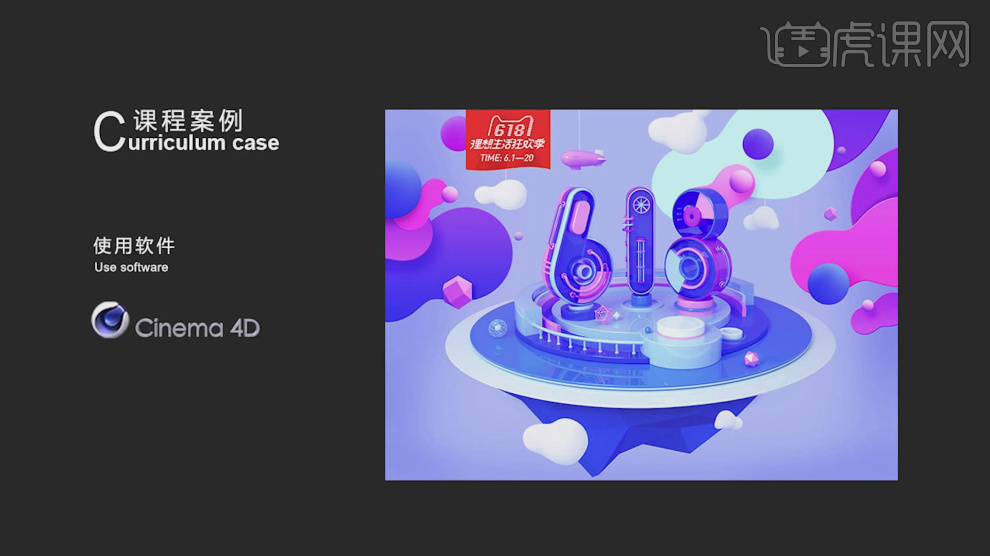
2、首先我们打开上节课的场景文件,打开【oc】渲染器设置,并修改他的参数,如图所示。

3、新建一个【几何体】对象中的【平面】调整他的大小制作地面,如图所示。
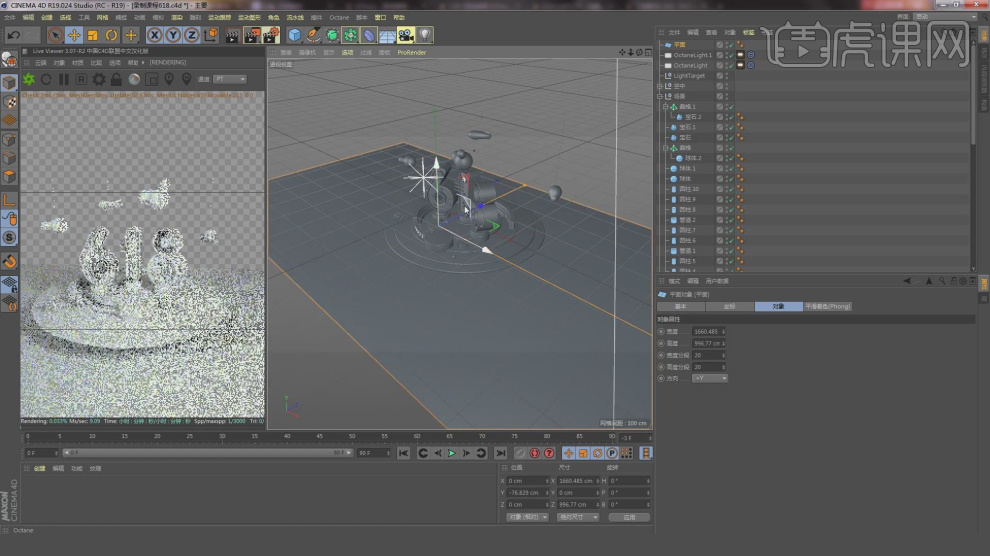
4、创建一个片光源,调整灯光的位置,如图所示。
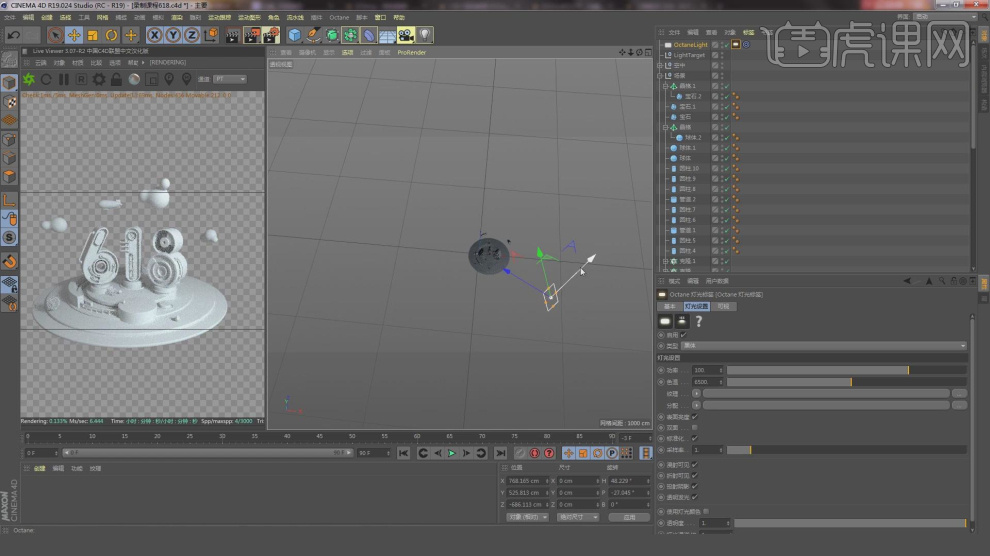
5、我们再次新建一个【几何体】对象中的【平面】调整他的大小制作背景,如图所示。
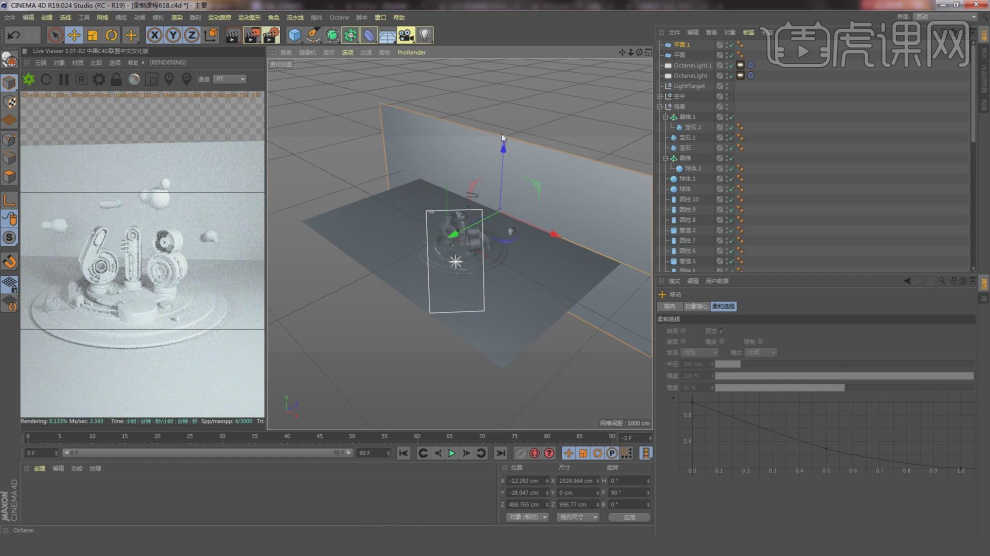
6、在oc渲染器中我们创建一个【光泽材质】,如图所示。
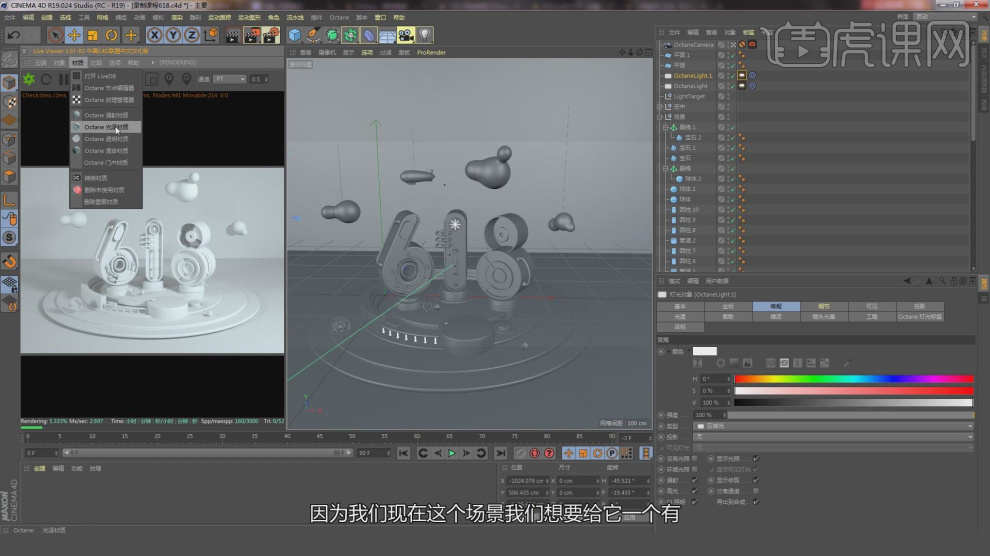
7、选择创建好的材质球,我们调整他的颜色数值,如图所示。
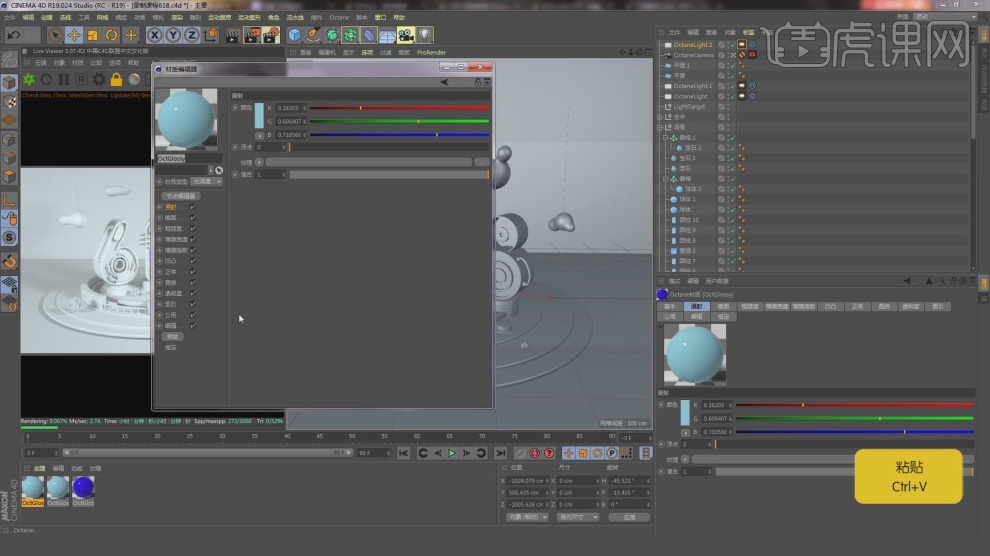
8、同样的方法我们创建更多不同颜色的材质球,如图所示。

9、在面模式下选择部分的面,在选中的情况下,赋予一个材质球,如图所示

10、然后我们将材质球赋予给场景内的模型,如图所示。

11、继续我们在面模式下选择部分的面,在选中的情况下,赋予一个材质球,如图所示

12、将调整好的材质球赋予给场景内的模型,如图所示。

13、这里我们根据他显示的效果,调整材质球的颜色,如图所示。
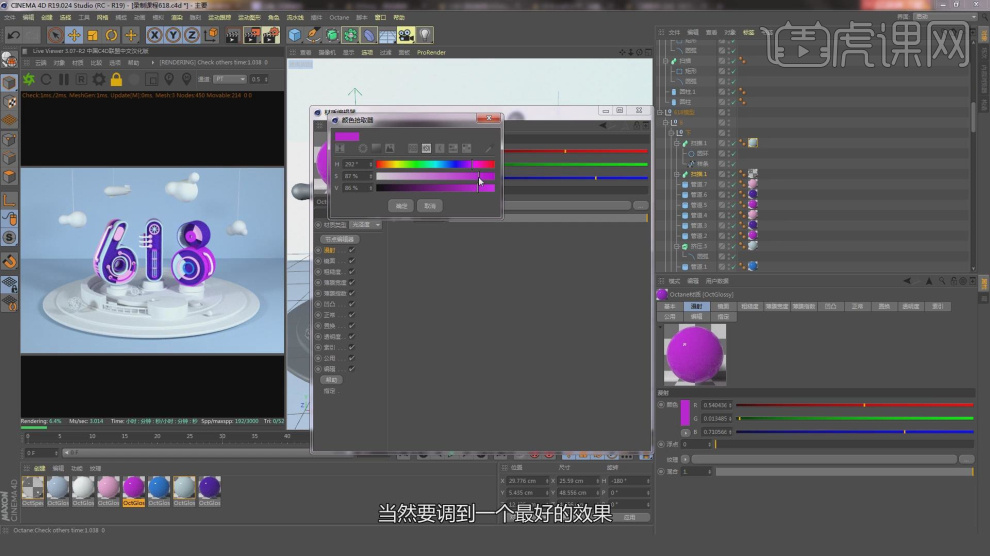
14、根据事实渲染窗口,调整材质球的颜色,如图所示。
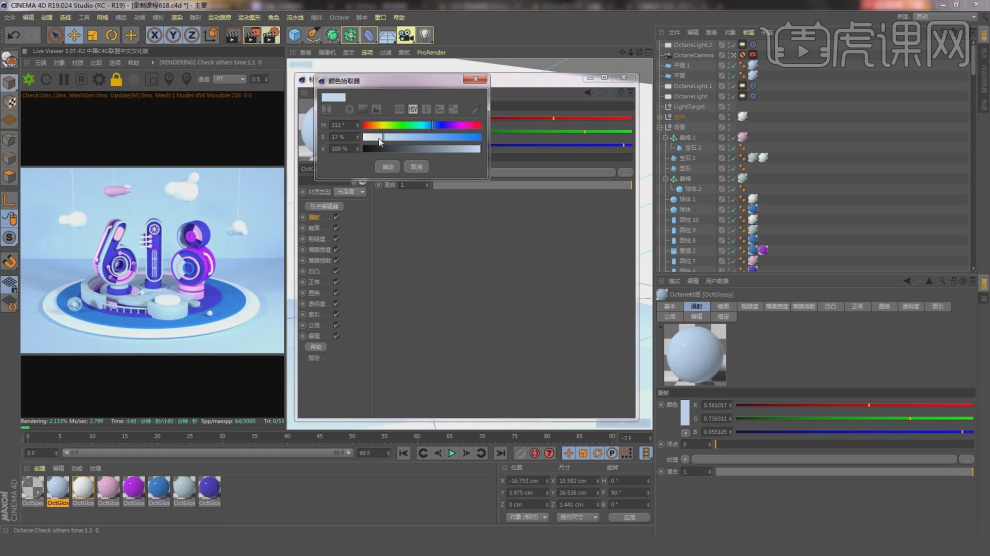
15、打开【oc】渲染器设置,并修改他的参数,如图所示。

16、这里我们根据渲染的效果,调整灯光强度,如图所示。

17、然后新建一个环境光,然后调整HDR贴图,如图所示。
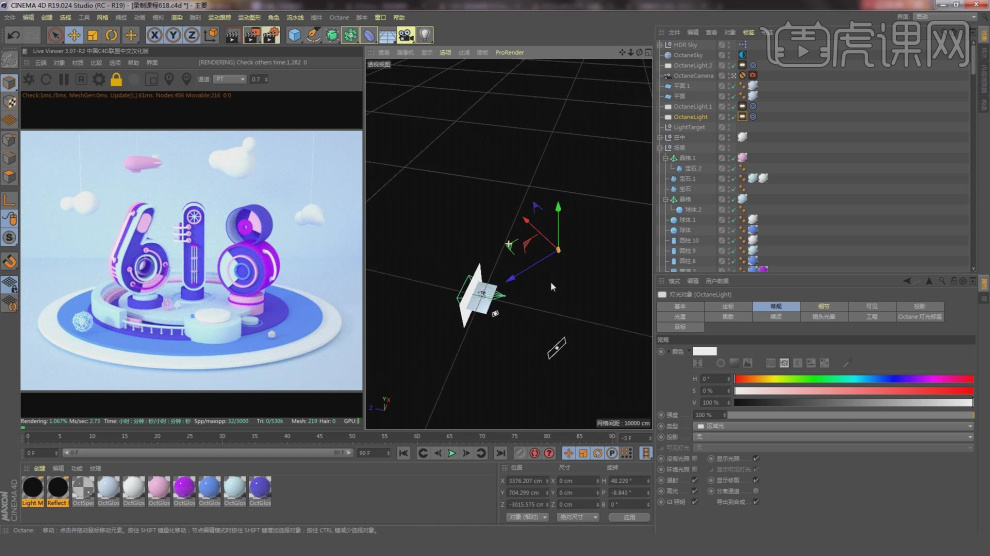
18、打开【oc】渲染器设置,并修改他的参数,如图所示。
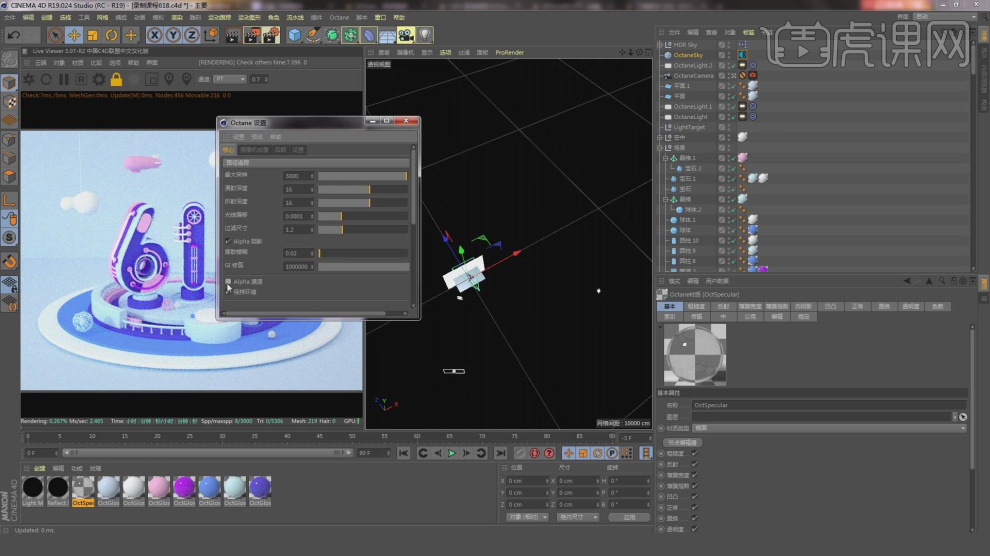
19、这里我们根据他显示的效果,调整材质球的颜色,如图所示。
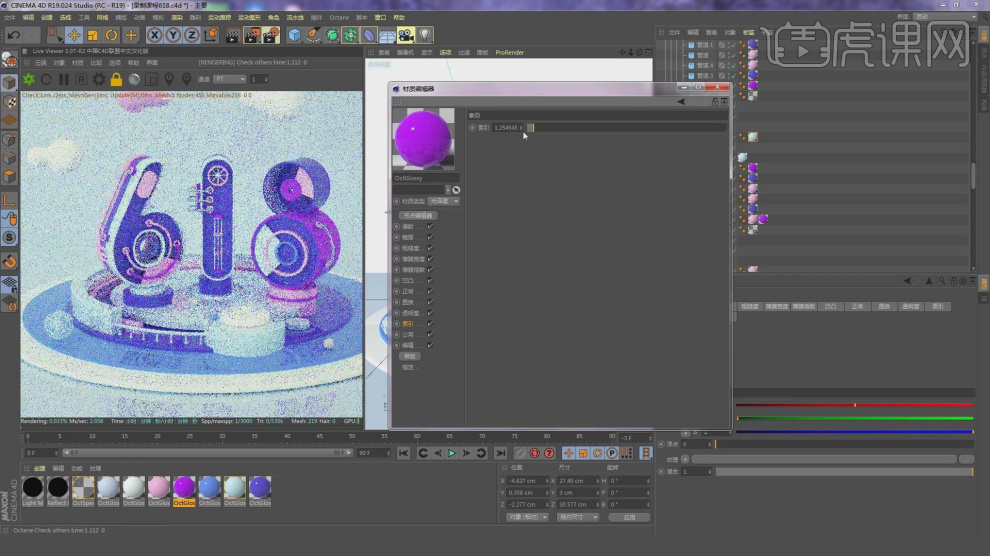
20、打开【渲染器】设置,调整渲染参数后我们就可以进行渲染了,如图所示。

21、最终效果。








